通过自定义说明提高问答准确性
自定义说明使作者能够通过添加无法通过主题的元数据设置捕获的特定领域知识(例如同义词或语义类型)来整理 Amazon Q 对问题的回答。通过提供这些元数据描述或自定义说明,作者可以指导 Amazon Q 使其响应与不同的定义、偏好和专家知识保持一致,从而确保获得更准确、更相关、更有针对性的答案,以更好地满足他们的业务需求。
使用下表了解何时以及如何应用不同类型的元数据来提高问答答案的准确性。每种元数据类型在澄清上下文、解决歧义以及确保答案符合业务规则或特定领域术语方面发挥着独特的作用。
| 元数据类型 | 何时使用 | 如何提高答案准确性 |
|---|---|---|
|
字段级描述 |
当问答系统需要理解模糊或特定领域的列名时(例如 |
澄清字段语义,以便模型可以更精确地回答(例如,将 |
|
主题级描述 |
当用户可能会提出宽泛或模糊的问题,并且Amazon Q 需要更多有关该主题总体目的的背景信息(例如,销售业绩与临床试验数据)时。 |
帮助消除一般术语的歧义并将答案引向正确的领域(例如,销售与营销)。 |
|
数据集描述 |
当用户可以访问多个数据集并且问答系统需要确定哪一个最适合该问题时。 |
通过提供有关每个数据集的用途和内容的上下文来启用数据集选择逻辑。 |
|
主题级自定义说明 |
当主题具有特定的业务规则、时间范围或定义时(例如,会计年度 ≢ 日历年)。 |
应用自定义逻辑或定义(例如,将 Q1 定义为 8 月至 10 月)来适当定制答案。 |
添加字段级描述
要添加字段级描述,请执行下面的操作:
-
打开 QuickSight 控制台
。 -
选择主题,然后打开要为其添加描述的主题。
-
在主题详细信息页面中,选择数据选项卡,然后选择数据字段子选项卡。
-
添加描述以提高每个包含字段的答案准确性。对于需要理解包含定制企业知识的字段名称,这尤其重要。
例如,如果您有多个日期字段,清晰的描述可以帮助 Amazon Q 区分它们并根据用户的问题选择最相关的字段。在下面的示例中,作者添加了解决方案创建和主题创建的描述,这使得 Amazon Q 能够更准确地根据上下文选择适当的日期字段。
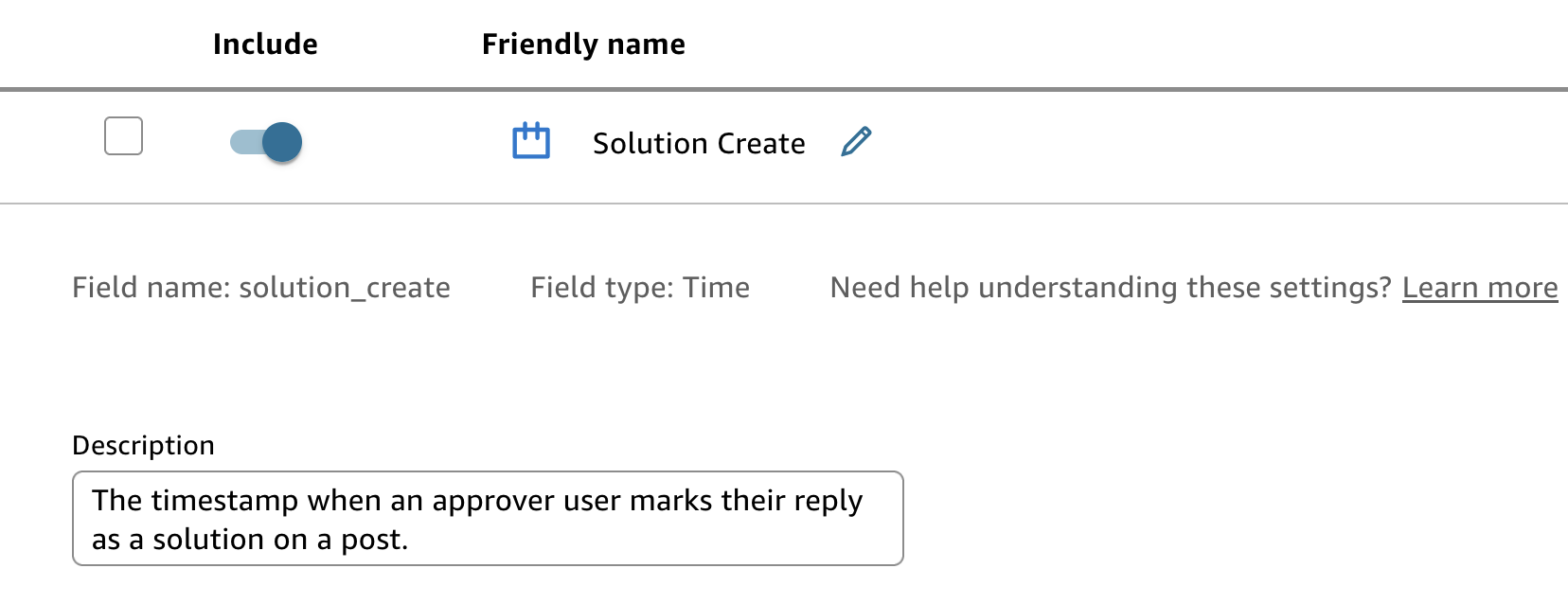
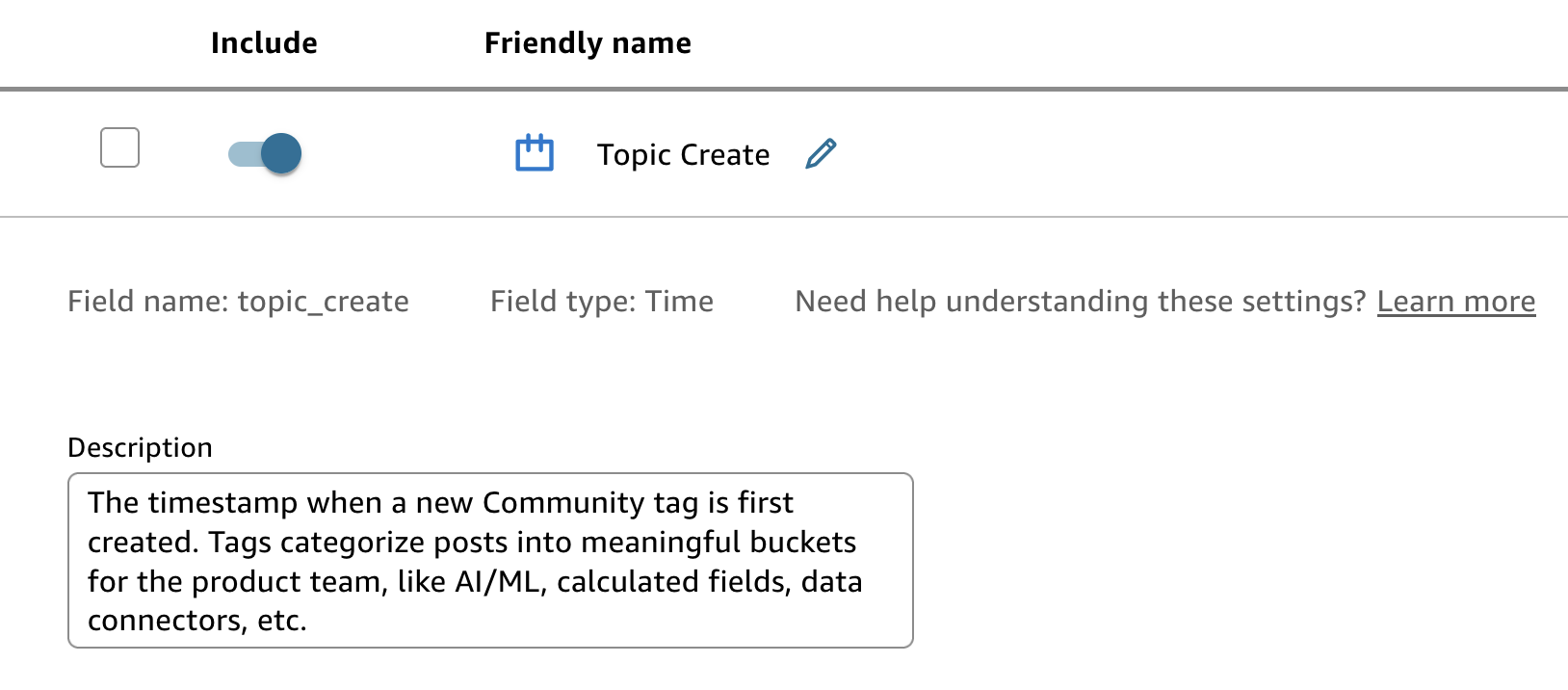
添加主题级描述
要添加主题级描述,请执行下面的操作:
-
打开 QuickSight 控制台
。 -
选择主题,然后打开要为其添加描述的主题。
-
在主题详细信息页面上,选择摘要选项卡。
-
在主题详细信息下,添加描述以提供有关该主题总体目的的更多背景信息。
添加数据集描述
要添加数据集描述,请执行下面的操作:
-
打开 QuickSight 控制台
。 -
选择主题,然后打开要为其添加描述的主题。
-
在主题详细信息页面中,选择数据选项卡,然后选择数据集子选项卡。
-
添加描述以帮助改进数据集选择逻辑。
添加主题级自定义说明
要添加自定义说明,请执行下面的操作:
-
打开 QuickSight 控制台
。 -
选择主题,然后打开要为其添加描述的主题。
-
在主题详细信息页面上,选择自定义说明选项卡。
-
添加主题级指导,以帮助 Amazon Q 更好地理解特定于所选主题的上下文、术语或意图。这可以包括消除歧义的提示、字段关系、无法在计算字段或主题筛选条件中捕获的术语的定义,或自定义相对日期范围的说明。
编写自定义说明的最佳实践
精确匹配单元格值
-
使用数据库中的精确单元格值,包括大小写和格式。
-
如果值不明确,请参考其源列进行澄清。
示例:
-
而不是:“AMZ 是 Amazon 客户”
使用:“AMZ 是‘Amazon.com, Inc.’” 客户”
-
而不是:“ETP 是企业客户”
使用:“ETP 是来自企业细分市场的客户”
具体且量化
避免使用模糊的措辞 — 明确筛选条件、阈值和源列。
示例:
-
而不是:“在谈论销售时筛选大客户”
使用:“在谈论销售时,筛选年收入超过 100 万美元的客户”
为了清晰起见,使用格式而不是函数
间距和换行不会影响模型行为,但可以帮助作者更轻松地阅读和维护说明。
了解自定义说明不能做什么
自定义说明可以提高 Amazon Q 对您的业务背景的理解,但不会添加新功能。这些说明不会:
-
更改图表类型选择
-
执行计算或填充 null 值
-
创建新字段
-
控制格式、颜色或图例
-
更改视觉对象的叙述或数量/类型
在基于控制面板的问答数据准备中添加字段级描述
除了基于主题的描述之外,您还可以创建字段级定义来增强控制面板问答功能。在数据准备阶段为各个字段添加特定定义可以提高用户询问有关特定控制面板元素的问题时 Amazon Q 的回答准确性。
要为基于控制面板的问答添加字段级描述,请执行下面的操作:
-
打开 QuickSight 控制台
。 -
选择数据,打开您有权访问的数据集,然后选择编辑数据集。
-
对于每个相关字段,选择三点菜单,然后选择编辑名称和描述。
-
添加描述以增强控制面板相关问题的答案。
-
选择 Apply (应用) 以保存更改。